首要就是固態硬盤分區了。我們知道,固態硬盤相比與機械硬盤在速度上有絕對的優勢。但是需要注意的事,如果沒有合理地進行固態硬盤分區,則不能完全發揮固態硬盤的性能。那么固態硬盤分區需要注意哪些事情呢?請聽小編慢慢道來。
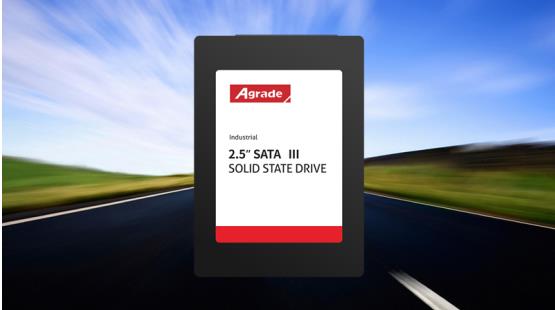
開啟AHCI模式
AHCI是Intel所主導的接口標準,專門為SATA接口設計,可以發揮SATA硬盤的潛在加速功能。固態硬盤在AHCI模式狀態下,性能至少提升30%。所以在固態分區前,最好現在BIOS下確認是否開啟了AHCI模式。
4K對齊
4K對齊是指以4K扇區格式化的硬盤按照4K規則寫入數據形式。固態硬盤的最小都寫單位多為4KB,如果按照4K不對齊對固態硬盤分區,數據會被分儲于兩個4K扇區之中,造成數據讀寫速度下降,縮短固態硬盤壽命。4K對齊下的固態硬盤性能比不對齊高出大約25%。所以,固態硬盤分區4K對齊相當重要。
理論講完,輪到干貨上場。固態硬盤分區雖說要求嚴苛,但是實現起來并不難。再win7及其以上的操作系統下就可以快速完成固態硬盤分區。
1.接入固態硬盤,下載并打開DiskGenius
2.分區時右下方選擇“對齊到下列扇區的整數倍”,搞定
系統自帶工具固態硬盤分區
1.接入固態硬盤,打開磁盤管理
2.選中固態硬盤,右鍵格式化,設置分區單元大小為4096
安裝系統時固態硬盤分區
在安裝win7及以上的系統前,安裝程序默認對固態硬盤分區執行4K對齊。
以上就是固態硬盤分區需要注意的重要事項和固態硬盤分區的三種方法。只要注意到并合理進行固態硬盤分區,就可以充分發揮固態硬盤的最大性能。那速度,杠杠的。